 Strumento Selezione In-DB
Strumento Selezione In-DB
Requisiti dei ruoli utente
Ruolo utente* | Accesso a strumento/funzione |
|---|---|
Utente completo | ✓ |
Utente base | X |
*Si applica ai clienti che utilizzano le edizioni Professional ed Enterprise di Alteryx One con Designer versione 2025.1 o successiva.
Utilizza lo strumento Selezione In-DB per selezionare, deselezionare, rinominare e riordinare i campi in un flusso di lavoro In-DB.
Utilizza lo strumento per limitare il numero di campi in un flusso di dati In-Database. In molti casi, limitare la quantità di dati che passano attraverso un flusso di lavoro può produrre notevoli miglioramenti in termini di runtime e prestazioni. Esistono altri casi d'uso comuni dello strumento Selezione In-DB che permettono di rinominare e riordinare i campi di dati e di modificare i tipi di dati dei campi.
In-Database consente la combinazione e l'analisi di grandi set di dati senza spostarli da un database e può offrire significativi miglioramenti delle prestazioni rispetto ai metodi di analisi tradizionali. Per ulteriori informazioni sulla categoria dello strumento In-Database, consulta la sezione Panoramica di In-Database .
Configurazione dello strumento
Utilizza la tabella nella finestra Configurazione per modificare il flusso di dati in ingresso. Ogni riga della tabella rappresenta una colonna nei dati. La colonna denominata Colonna nella tabella identifica il nome di ciascuna colonna nei dati e si adatta automaticamente ai nomi delle colonne (campi) senza tagliare il testo (fino a 40 caratteri).
Ricerca nelle colonne
Prima di iniziare l'aggiornamento delle colonne (campi), è bene limitare l'elenco in modo da eseguire gli aggiornamenti solo su un sottoinsieme di colonne. Questa operazione è molto utile anche se il set di dati contiene molte colonne.
Per eseguirla, puoi utilizzare la casella Cerca nella parte superiore della finestra Configurazione . Dopo che avrai immesso una parola chiave, lo strumento Selezione In-DB esegue una ricerca nelle colonne Colonna , Rinomina e Descrizione per restituire le corrispondenze. La ricerca non distingue tra maiuscole e minuscole.
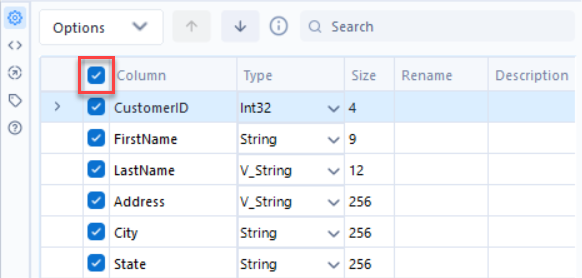
In seguito puoi eseguire varie operazioni (ad esempio selezionare, deselezionare, rinominare, ecc.) solo sulle colonne restituite tramite la ricerca. Puoi considerare la casella Cerca come un modo per filtrare l'elenco di colonne in modo da aggiornare solo un sottoinsieme di dati.
Per visualizzare nuovamente l'intero elenco di colonne, utilizza l'icona "x" per cancellare il contenuto della casella Cerca .
Nota
Dopo aver eseguito una ricerca, verrà mostrato solo un sottoinsieme di campi dati (colonne). A seconda dell'operazione che scegli nel menu Opzioni ...
Alcune azioni potrebbero essere valide solo per le colonne visualizzate.
Alcune azioni potrebbero essere valide per tutte le colonne, indipendentemente da quelle visualizzate.
Alcune azioni potrebbero essere valide solo per le colonne selezionate (evidenziate) nell'elenco.
Per questo motivo, fai attenzione quando esegui le azioni su un sottoinsieme di colonne e verifica i risultati per assicurarti che siano quelli che avevi previsto.
Selezione, deselezione, ordine e riordinamento delle colonne
Selezione e deselezione di colonne
Per includere una colonna nel set di dati, seleziona la casella di spunta a sinistra del nome. Deseleziona la casella di controllo per escludere la colonna. Puoi anche utilizzare la casella di spunta nella parte superiore della tabella per selezionare e deselezionare rapidamente tutte le colonne visibili.
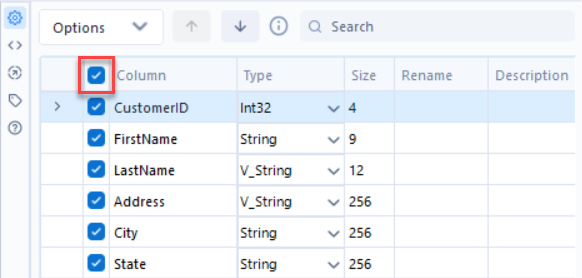
Ordinamento delle colonne
Per ordinare le colonne dei dati in base al nome della colonna...
Fai clic sul nome della colonna per ordinare in ordine crescente.
Fai clic una seconda volta sul nome della colonna per ordinare in ordine decrescente.
Metodo di ordinamento
A seconda della lingua dell'istanza di Designer, è possibile utilizzare un criterio di ordinamento predefinito diverso. Per ulteriori informazioni sul metodo di ordinamento predefinito, consulta la sezione relativa alle impostazioni utente di lingua e regione .
Riordinamento delle colonne
Per riordinare le colonne di dati:
Seleziona per evidenziare una riga oppure seleziona e trascina per evidenziare più righe.
Utilizza le frecce su o giù , oppure fai clic con il pulsante destro del mouse e trascina le righe nella posizione desiderata.
La colonna Sconosciuto è selezionata per impostazione predefinita. Consente l'inserimento di nuove colonne nei dati. Sposta la colonna nella posizione in cui desideri inserire una nuova colonna.
Ridenominazione di una colonna o aggiunta di una descrizione
Per modificare il nome di una colonna, seleziona il campo Rinomina e digita il nuovo nome.
Per aggiungere una descrizione, seleziona il campo Descrizione e inserisci una descrizione.
Visualizzazione di altre opzioni
Dopo aver selezionato o evidenziato le righe (colonne di dati) nella tabella, scegli l'elenco a discesa Opzioni sopra la tabella per visualizzare altre opzioni di configurazione:
Seleziona : seleziona, deseleziona o evidenzia tutte le colonne. Le opzioni includono Seleziona tutto e Deseleziona tutto .
Ordina : ordina le colonne in ordine crescente o decrescente. Le opzioni includono Ordina in base al nome della colonna , Ordina in base al nuovo nome della colonna e Ripristina l'ordine delle colonne in entrata . A seconda della lingua dell'istanza di Designer, è possibile utilizzare un criterio di ordinamento predefinito diverso. Per ulteriori informazioni sul metodo di ordinamento predefinito, consulta la sezione relativa alle impostazioni utente di lingua e regione .
Sposta : sposta le colonne evidenziate nella parte superiore o inferiore dell'elenco.
Aggiungi prefisso ai nomi delle colonne : consente di aggiungere un prefisso al nome della colonna selezionata o evidenziata.
Aggiungi suffisso ai nomi delle colonne : consente di aggiungere un suffisso al nome della colonna selezionata o evidenziata.
Rimuovi prefisso o suffisso : rimuovi il prefisso o il suffisso dal nome della colonna selezionata o evidenziata.
Cancella tutte le ridenominazioni : rimuovi il nuovo nome per tutte le colonne.
Cancella ridenominazioni evidenziate : rimuovi il nuovo nome per tutte le colonne evidenziate.
Ignora tutte le colonne mancanti : consente di rimuovere tutte le colonne che non sono più incluse nei dati.
Ignora colonne mancanti evidenziate : consente di rimuovere tutte le colonne evidenziate che non sono più incluse nei dati.
